虽然使用老电脑可能会导致性能下降,但是有一些简单的方法可以帮助你让它变得更流畅。以下是一些建议:
清理磁盘空间:删除不必要的文件和程序,以释放硬盘空间。可以使用Windows的磁盘清理工具或第三方软件来完成此操作。更新操作系统和驱动程序:确保你的操作系统和所有驱动程序都是最新版本。更新可以修复一些性能问题和安全漏洞。禁用启动项:在系统启动时,会加载很多自动启动的程序,这会减缓启动速度。禁用不必要的启动项可以加快启动速度。打开任务管理器,切换到“启动”选项卡,禁用你不需要的程序。清理注册表:注册表是Windows操作系统中的一个数据库,其中存储着系统设置和软件信息。在长时间使用电脑后,注册表可能会变得混乱,导致性能下降。使用注册表清理工具,如CCleaner,可以清理无效的注册表项。定期进行病毒扫描:恶意软件和病毒可能会占用系统资源,导致电脑运行缓慢。定期使用可靠的杀毒软件扫描你的电脑,并确保它们是最新版本。增加内存:如果你的电脑内存不足,可能会导致性能下降。考虑增加更多的内存来提高电脑的运行速度。清理风扇和散热器:老电脑通常有灰尘和污垢堆积在风扇和散热器上,导致过热问题,从而影响性能。定期清理它们,确保电脑保持良好的散热。关闭视觉效果:Windows操作系统的视觉效果可能会消耗一定的系统资源。通过调整显示设置,关闭一些视觉效果,可以提高电脑的性能。尽管这些方法可以提高老电脑的性能,但是它们可能无法使其与新电脑的性能相媲美。更新更换硬件是提高电脑性能的最佳选择。
下面上实战:
1.打开任务管理器
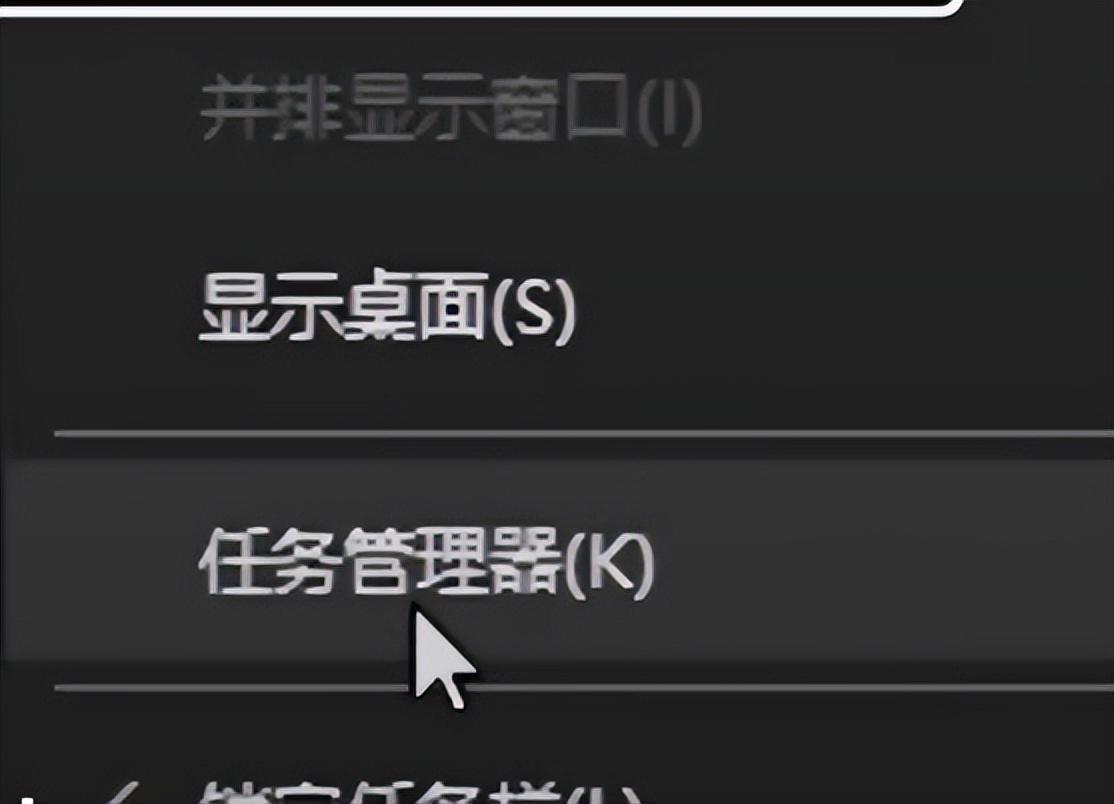
2.文件 > 运行新任务
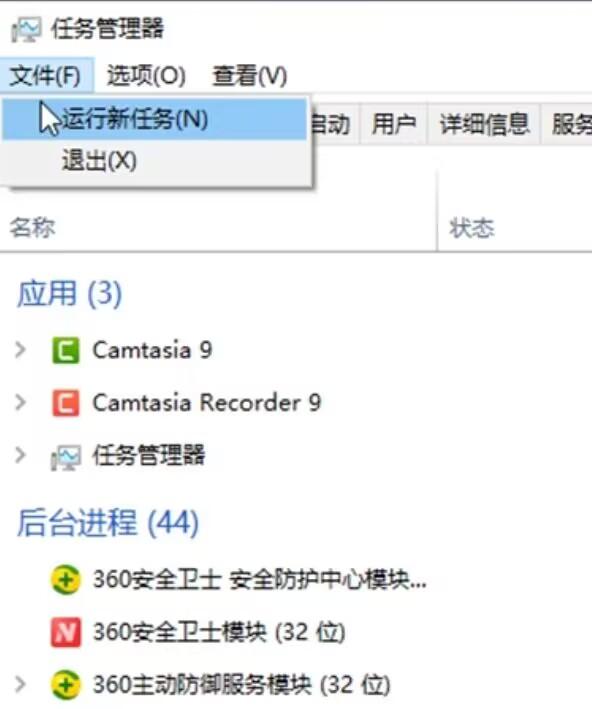
3.输入 cmd
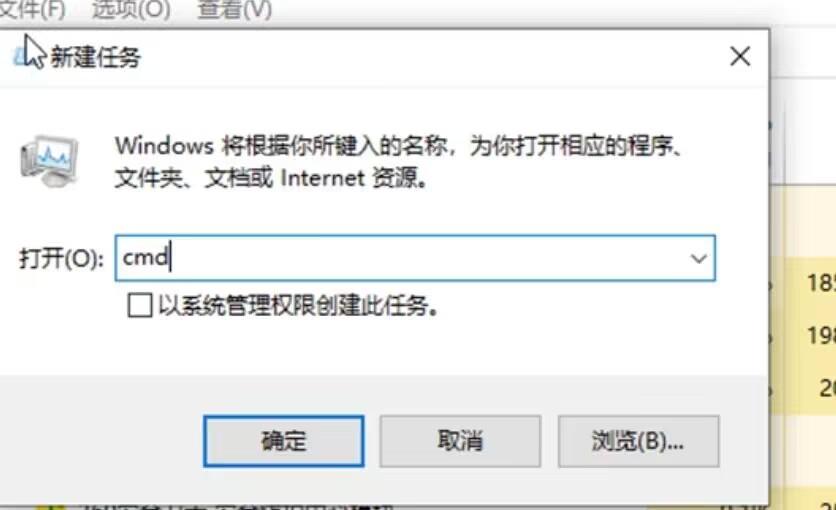
4.勾选管理员权限
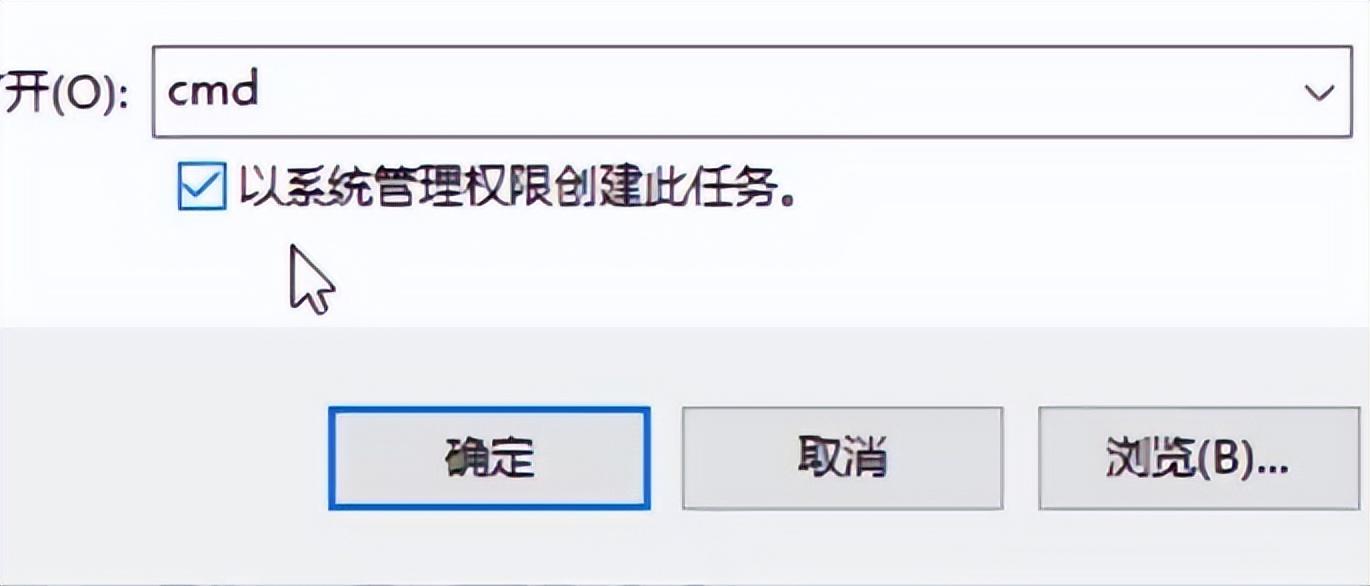
5.输入 chkdsk 回车确定
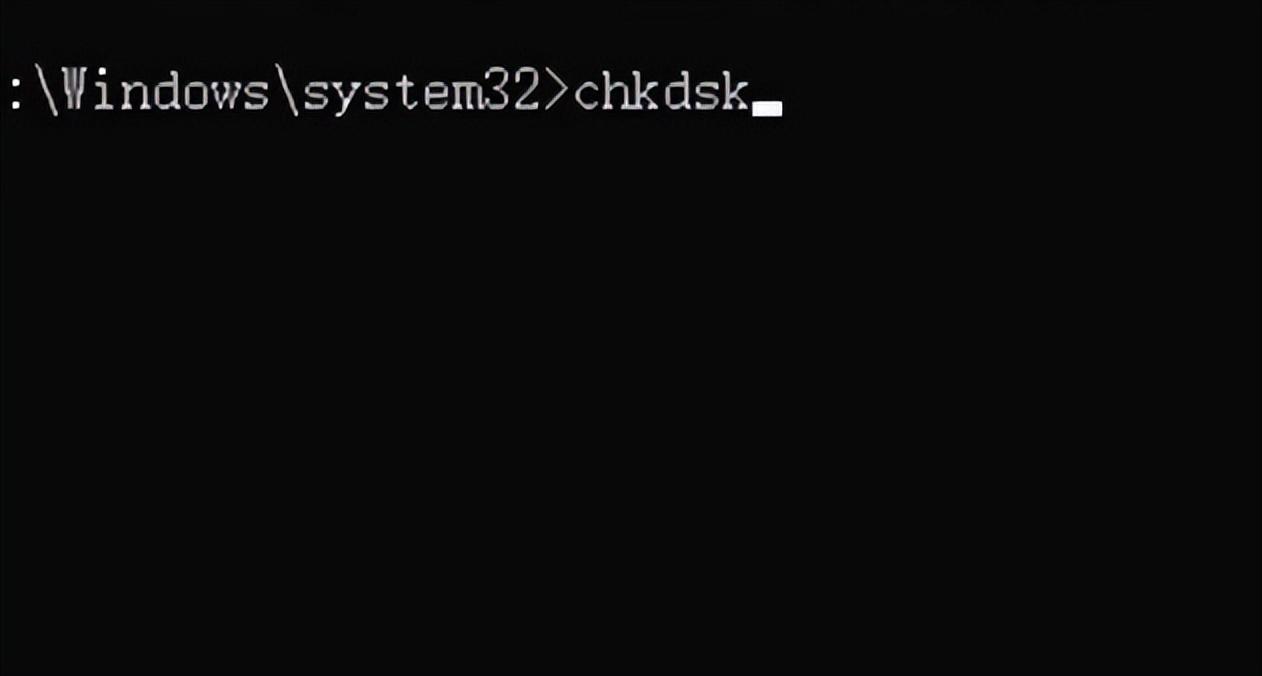
6.检测磁盘后,输入命令 sfv/scannow
修复损坏的文件
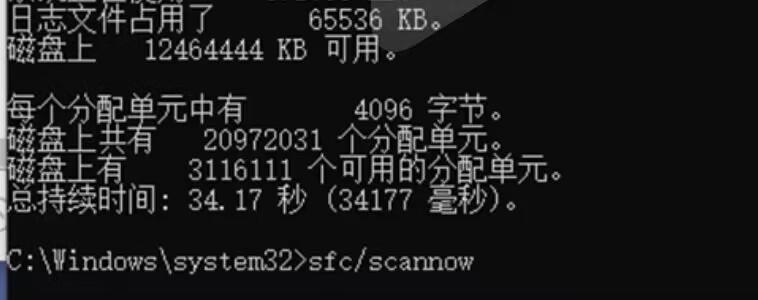
7.修复完成后回到桌面,按 WIN+R
8.输入 %tmp%
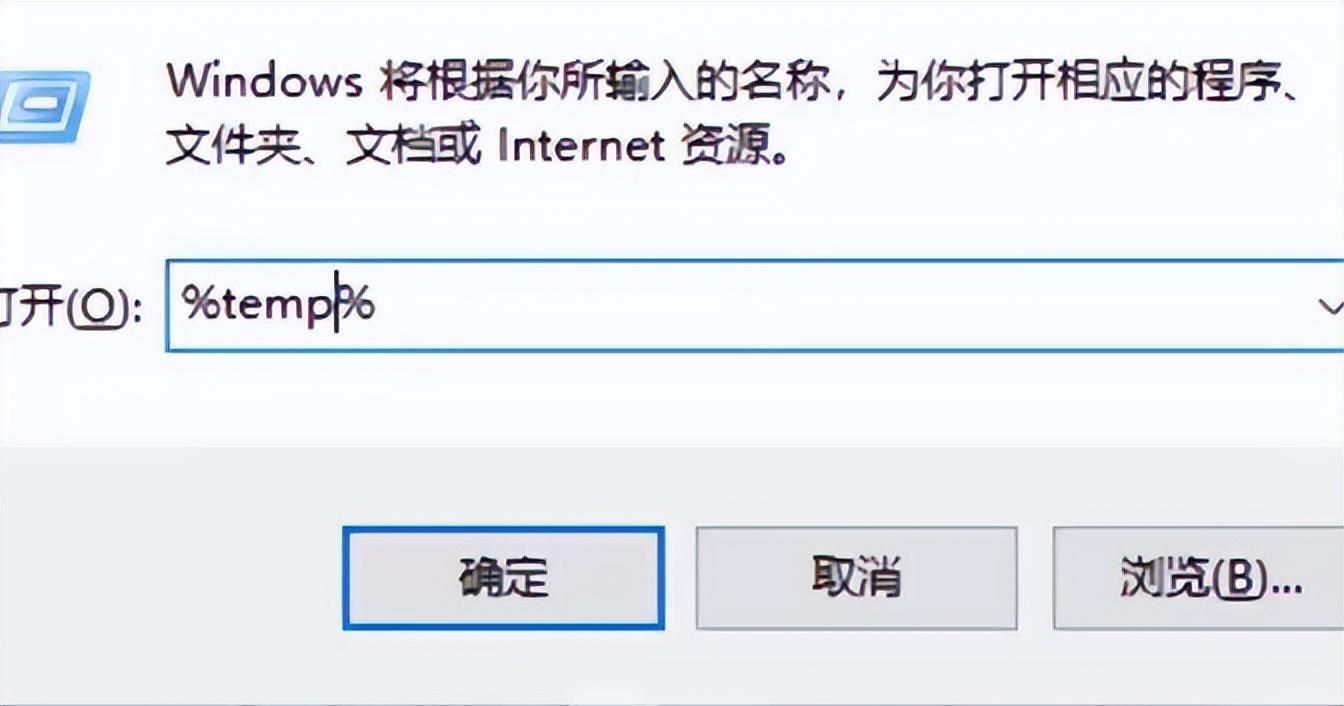
9.打开后的文件夹就是缓存垃圾,全部删掉即可
这样电脑就流畅入初了!








